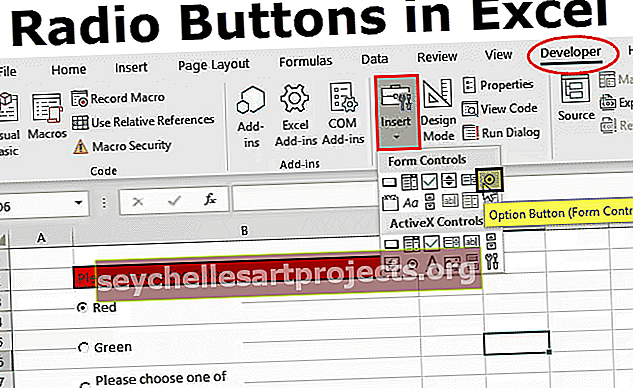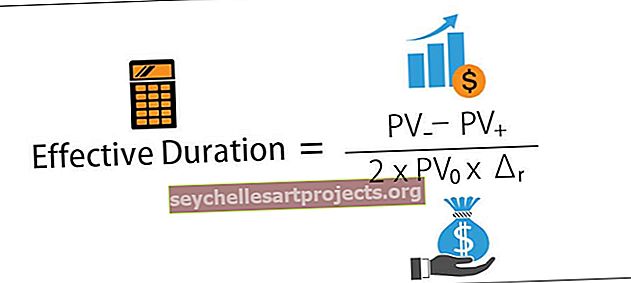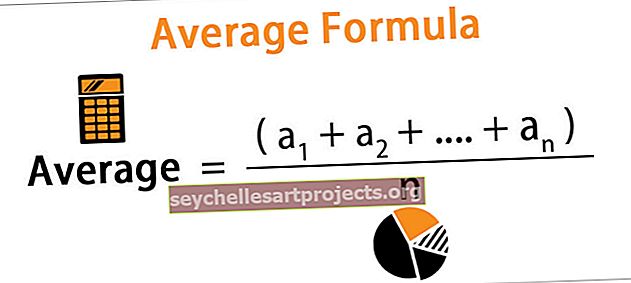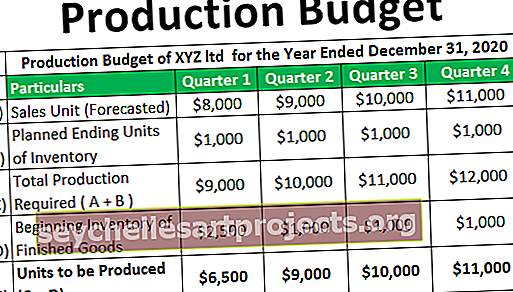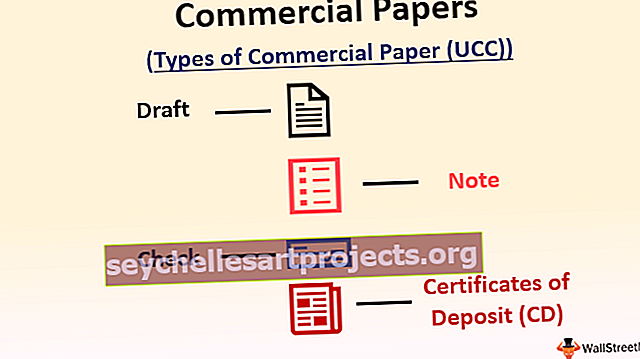Radio poga programmā Excel Kā programmā Excel ievietot opciju pogu?
Radiopogas vai arī zināmās opciju pogas programmā Excel tiek izmantotas, lai ierakstītu lietotāja ievadīto informāciju programmā Excel, tās ir pieejamas izstrādātāja cilnes ievietošanas sadaļā, jebkuram kritērijam var būt vairākas radiopogas, taču pārbaudīt var tikai vienu pogu vairākas opcijas, lai ievietotu radiopogu, mums jānoklikšķina uz ievietošanas komandas, un tad mēs to varam uzzīmēt jebkurā vēlamajā šūnā.
Radio poga programmā Excel
Radio poga programmā Excel tiek saukta arī par opciju pogu, lai izvēlētos vienu no daudzajām opcijām. Mēs to esam redzējuši simtiem tīmekļa lapu, kur mums tiek lūgts izvēlēties opciju, noklikšķinot uz nelielas apaļas formas blakus tekstam. Tiklīdz mēs to atlasām, tajā tiek parādīts melns punkts (norāde, kas ir atzīmēta).
Kā programmā Excel ievietot radio pogu?
Lai programmā Excel ievietotu radio pogu, mums ir jābūt cilnei “Izstrādātājs” . Lai iegūtu to pašu, veiciet tālāk norādītās darbības.
Šo radio pogas Excel veidni varat lejupielādēt šeit - radio pogas Excel veidne- Ar peles labo pogu noklikšķiniet uz jebkuras lentes.

- Sarakstā izvēlieties Pielāgot lenti programmā Excel . Tādējādi tiks atvērts dialoglodziņš “Excel opcijas” . Labajā pusē pārliecinieties, vai ir atzīmēta cilnes Izstrādātājs izvēles rūtiņa, un pēc tam noklikšķiniet uz Labi.

- Izstrādātāja cilne tagad ir redzama.

Lai programmā Excel ievietotu radiopogu, cilnē Izstrādātājs grupā Vadības elementi izvēlēsimies opciju Ievietot .

Pēc Excel pogas Form Controls atlasīšanas Radio poga noklikšķiniet uz jebkuras darblapas. Tiks izveidota opcijas poga Excel.

Kā redzam, opciju pogas paraksts (etiķete) pēc noklusējuma ir “Option Button 1” . Mēs to varam pārdēvēt, noklikšķinot ar peles labo pogu un izvēloties Rediģēt tekstu .

Mēs varam arī mainīt opcijas pogas lielumu kopā ar šūnu režģlīnijām. Lai to izdarītu, ALT taustiņš ir ļoti noderīgs. Nospiežot taustiņu ALT, ja mēs Excel lielumā mainām opcijas pogu, tā tiek automātiski pielāgota kopā ar režģlīnijām.

Kā norāda pats nosaukums, programmā Excel mēs izveidojam opciju / radiopogas, lai izvēlētos vienu no dažādām opcijām, tāpēc nepietiek tikai ar vienu opcijas pogu programmā Excel. Mums ir jārada vairāk. To mēs varam izveidot, izmantojot Ctrl + D vai izmantojot Copy-Paste (Ctrl + C un Ctrl + V).

Excel programmā ir opcijas pogas galvenā iezīme - ja mēs to izvēlamies, citi tiek automātiski atcelti. Kā mēs varam uzzināt, kurš ir izvēlēts? Lai to izdarītu, mums ir jāsaista opciju pogas ar šūnu, kur tiek parādīts opciju pogas kārtas numurs programmā Excel un mēs varam izmantot šo numuru dažāda veida mērķiem (dinamiskā diagramma programmā Excel, lai parādītu ziņojumu utt.) )

Dialoglodziņā “ Formāta vadība ” cilnē “Vadība” , lūdzu, atlasiet šūnas saiti un noklikšķiniet uz Labi .
Tagad C2 šūnas vērtība tiek mainīta atbilstoši opcijai Excel atlasītajai pogai.


Kā mēs varam novērot, visas Excel opciju pogas ir saistītas tikai ar vienu šūnu un viena ar otru. Tomēr, ja nu mums ir 10 jautājumi aptaujā un katram jautājumam ir 4 iespējas, tad mēs vēlamies saņemt 10 atbildes. Tādā gadījumā mums ir jābūt “Grupas lodziņam”, lai grupētu opciju pogas programmā Excel. To pašu var atrast cilnē Izstrādātājs -> Kontroles grupa -> Ievietot komandu - Grupas lodziņš (Veidlapas vadība) .

Mums ir jāaptver visas 5 opciju pogas Excel grupas lodziņā.

Mēs varam izdzēst grupas lodziņa etiķeti, izmantojot konteksta komandu Rediģēt tekstu , pogu Dzēst un grupas lodziņa izmēru mainīt, izmantojot taustiņu ALT.

Tādā pašā veidā mēs varam izveidot vairāk opciju pogas Excel un grupas lodziņos.

Izveidojiet dinamisko diagrammu, izmantojot programmā Excel esošās radio pogas (opcijas pogas)
Pieņemsim, ka mums ir šādi organizācijas iepirkuma dati:

Mums ir jāizveido dinamiska diagramma, lai, ja lietotājs vēlas skatīt diagrammu, pamatojoties uz ražošanas apjomu vai ražošanas izmaksām , viņš to varētu izdarīt.
Priekš šī,
- Vispirms mums ir jānokopē tabulas pirmā kolonna, izņemot “Kopējā rinda”, uz jaunu diapazonu

- Tad mēs izveidosim divas opciju pogas excel ar nosaukumu “Ražošanas apjoms” un “Ražošanas izmaksas” .

- Mēs saistīsim pogas Opcijas ar “C1”

- Tagad mēs izmantosim C1 šūnas vērtību (1 ražošanas apjomam un 2 ražošanas izmaksām), lai parādītu datus 2. tabulā un pēc tam izveidotu dinamisko diagrammu.
- Esam izmantojuši formulu '= INDEX ($ A $ 2: $ C $ 12, ROWS ($ E $ 2: E2), $ C $ 1 + 1) diapazonam ' F2: F12 ', lai parādītu datus atbilstoši radio izvēlei poga programmā Excel. (uzziniet vairāk par Excel Excel funkciju un rindas funkciju programmā Excel)

Mēs varam nokopēt 1. tabulas pēdējās kolonnas formatējumu, izmantojot komandu Kopēt un Paste Special -> Format .

- Tagad, izmantojot jauno tabulu, mēs varam izveidot diagrammu “Klasteru kolonna”, izmantojot cilni Ievietot -> Diagrammu grupa -> Ieteicamās diagrammas -> Kopu kolonnas izcilā diagramma Pārliecinieties, vai esat izpildījis šīs darbības pēc jaunās tabulas izvēles. Mēs formatēsim diagrammu pēc savas izvēles.

- Tagad mēs pielāgosim opciju pogas programmā Excel un aptīsim to atrašanās vietu ar Cells Borders un padarīsim fonta krāsu kā baltu no C1 šūnas, lai tā netiktu rādīta lietotājam (lietotājs neapjūk). Viņam jāparāda tikai nepieciešamā informācija.

Neatkarīgi no tā, ko mēs izvēlamies “Ražošanas apjoms” vai “Ražošanas izmaksas” , attiecīgi tiek parādīti dati tabulā un diagrammā.
Šūnu fona krāsas maiņa ar radio pogām programmā Excel, izmantojot ActiveX vadību
Soļi, lai darītu to pašu
- Mums jāizveido 3 ActiveX radio poga, izmantojot cilni Izstrādātājs -> Controls Group -> Insert Command -> Option Button ActiveX Control

- Lūdzu, nokopējiet pirmās pogas, izmantojot Ctrl + C un ielīmēt 2 divas reizes, izmantojot Ctrl + V . Izmantojot taustiņu ALT, programmā Excel varat mainīt opciju pogas.

- Tagad mums ir jāmaina visu 3 Excel pogu paraksts un nosaukums, izmantojot konteksta izvēlni. Pārliecinieties, vai ir aktivizēts noformējuma režīms. Konteksta izvēlnē izvēlieties Rekvizīti un pēc tam mainiet (Nosaukums) un Paraksts, izmantojot dialoglodziņu Rekvizīti .
 .
.

Radio poga, izmantojot Excel VBA
- Veiciet dubultklikšķi uz katras “Radio Button in excel”, lai ievadītu kodēšanas apgabalu un starp apakšprocedūru ielīmētu šo kodu.
“Red” radio pogai programmā Excel
Diapazons (“b2”). Interjers. Krāsa = 255
Programmā Excel esošā “Green” radio poga
Diapazons (“b2”). Interjers. Krāsa = 5296274
Raidījumam “Lūdzu, izvēlieties vienu no krāsām” programmā Excel
MsgBox “Izvēlieties vienu no krāsām”

- Saglabājiet Excel darbgrāmatu ar paplašinājumu .xlsm.
Tagad, ja mēs noklikšķināsim uz sarkanās B2 fona krāsas, tā mainīsies uz "Red" un, ja mēs atlasīsim zaļo, tad B2 šūnas fona krāsa mainīsies uz "Green" un ja programmā Excel atlasīsim trešo pogu, tad tiek parādīts ziņojuma lodziņš, kurā redzams ziņojums “Izvēlieties vienu no krāsām”.